Máy tính không bắt được WiFi và bạn nhận được thông báo “WiFi không có cấu hình IP hợp lệ” và “Ethernet không có cấu hình IP hợp lệ“. Vậy nguyên nhân gây ra lỗi này là gì? Hãy cùng Học viện iT.vn tìm hiểu ngay trong bài viết dưới đây nhé!

Xem thêm: HLV. Dương Đức Hiếu hướng dẫn chi tiết về Card Wifi
Lỗi WiFi không có cấu hình hợp lệ
Mạng Internet được xây dựng trên mạng lưới máy tính liên kết với nhau thông qua giao thức Internet Protocol (IP). Mỗi máy tính trên mạng cần một địa chỉ IP duy nhất để giao tiếp và truy cập Internet.
Địa chỉ IP hợp lệ cho phép máy tính truy cập Internet một cách bình thường. Ngược lại, khi máy tính không nhận được địa chỉ IP hợp lệ, bạn sẽ gặp phải lỗi “WiFi doesn’t have a valid IP configuration” hoặc “Ethernet doesn’t have a valid IP configuration”.
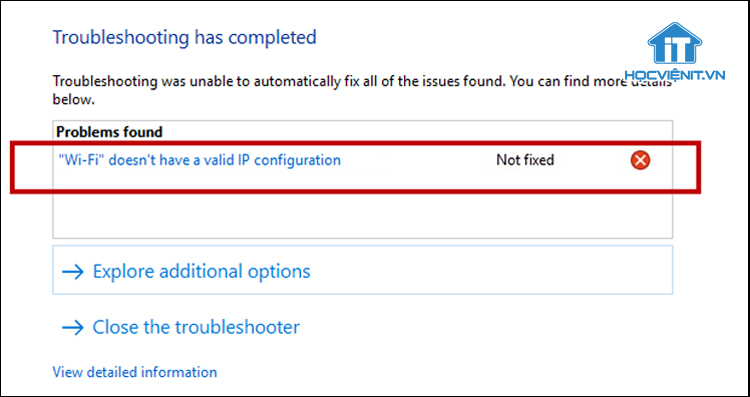
Nguyên nhân lỗi WiFi không có cấu hình IP hợp lệ
Nguyên nhân gây ra lỗi “WiFi không có cấu hình IP hợp lệ” và “Ethernet không có cấu hình IP hợp lệ” trên Windows 10:
- Lỗi trong bộ định tuyến (router): Router là thiết bị quan trọng trong việc giao tiếp máy tính của bạn với Internet. Nếu router gặp lỗi hoặc cần cài đặt lại, nó sẽ không cấp được địa chỉ IP hợp lệ cho máy tính của bạn.
- Cấu hình địa chỉ IP không chính xác cho máy tính: Một lý do phổ biến khi lỗi IP là cấu hình địa chỉ IP cho máy tính không đúng cách. Máy tính cần có một địa chỉ IP hợp lệ để kết nối với mạng. Cấu hình IP có thể được thực hiện tự động (được gán bởi router) hoặc thủ công. Khi cấu hình IP thủ công không đúng, lỗi IP có thể xảy ra.
- Lỗi Network Interface Card (NIC): Network Interface Card (NIC) trên máy tính là thiết bị phụ trách việc kết nối máy tính với mạng. Nếu NIC gặp lỗi hoặc cần cài đặt lại, bạn sẽ bị lỗi IP.
Cách sửa lỗi WiFi không có cấu hình IP hợp lệ trên Windows 10
1. Kiểm tra cài đặt bộ điều hợp mạng
Các bước thực hiện như sau:
Bước 1: Mở hộp thoại Run bằng cách nhấn tổ hợp phím Windows + R.
Bước 2: Nhập “ncpa.cpl” và nhấn Enter để mở Network Connections.
Bước 3: Chuột phải vào adapter mạng đang sử dụng và chọn Properties.
Bước 4: Trong cửa sổ mới hiện ra, hãy đảm bảo rằng các tùy chọn “Obtain an IP address automatically” (Lấy địa chỉ IP tự động) và “Obtain DNS server address automatically” (Lấy địa chỉ máy chủ DNS tự động) đã được chọn. Nếu không, hãy chọn chúng và nhấn OK.
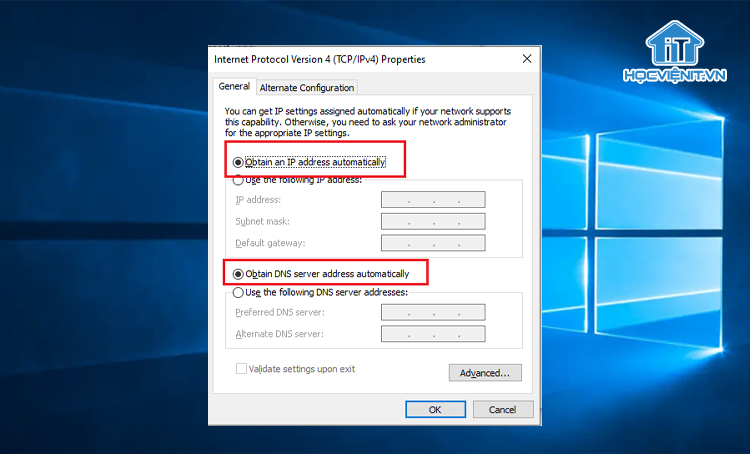
2. Khởi động lại router hoặc modem
Một cách đơn giản nhất để khắc phục lỗi IP là tắt nguồn của router hoặc modem và chờ ít nhất 5 phút trước khi bật lại. Điều này có thể giúp cập nhật cấu hình mạng và khắc phục vấn đề.
3. Cài đặt lại bộ điều hợp mạng
Các bước thực hiện như sau:
Bước 1: Mở hộp thoại Run và nhập “hdwwiz.cpl” để mở Device Manager.
Bước 2: Trong Device Manager, mở rộng mục Network adapters và chuột phải vào card mạng đang sử dụng, sau đó chọn Uninstall.
Bước 3: Tiếp theo, trong tab Action, chọn Scan for hardware changes để NIC được cài đặt lại.
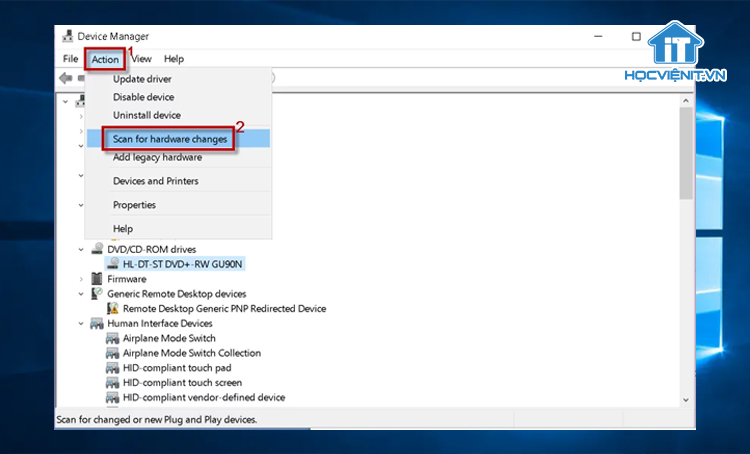
4. Tùy chỉnh cấu hình router
Cuối cùng, nếu bạn vẫn chưa khắc phục được lỗi thì hãy tùy chỉnh cấu hình router. Truy cập giao diện quản lý của router thông qua trình duyệt web và kiểm tra cài đặt IP và DHCP.
Có thể bạn quan tâm: Cách xem mật khẩu Wi-Fi trên Windows 11
Trên đây là chia sẻ của Học viện iT.vn về cách khắc phục lỗi WiFi không có cấu hình IP hợp lệ trên Windows. Nếu có bất cứ thắc mắc nào về các kiến thức liên quan đến máy tính thì bạn có thể để lại bình luận bên dưới bài viết này. Và đừng quên đón đọc các bài viết mới nhất của HOCVIENiT.vn nhé.
Mọi chi tiết xin vui lòng liên hệ:
CÔNG TY CỔ PHẦN HỌC VIỆN IT
MST: 0108733789
Tổng đài hỗ trợ: 024 3566 8686 – Hotline: 0981 223 001
Facebook: www.fb.com/hocvienit
Đăng ký kênh Youtube để theo dõi các bài học của Huấn luyện viên tốt nhất: http://bit.ly/Youtube_HOCVIENiT
Hệ thống cơ sở đào tạo: https://hocvienit.vn/lien-he/
Học viện IT.vn – Truyền nghề thực tế cùng bạn đến thành công!



Bài viết liên quan
Cách kiểm tra iPhone đã qua sửa chữa hay chưa nhanh nhất
Nếu muốn trở thành kỹ thuật viên sửa chữa điện thoại thì bạn sẽ cần...
Th7
Tìm hiểu chi tiết về cổng AV 3.5mm trên máy tính
Trên máy tính, laptop luôn được thiết kế sẵn các cổng AV (Audio Video). Tuy...
Th7
Điện trở công suất là gì? Các loại điện trở công suất
Điện trở công suất là linh kiện quan trọng trong các ứng dụng điện tử...
Th7
Mạch ổn áp là gì? Cấu tạo và nguyên lý hoạt động của mạch ổn áp
Mạch ổn áp đóng vai trò quan trọng trong việc đảm bảo nguồn điện hoạt...
Th7
Mạch lọc nguồn một chiều: Khái niệm, nguyên lý hoạt động, cấu tạo và ứng dụng
Mạch lọc nguồn một chiều đóng vai trò quan trọng trong máy tính. Nó giúp...
Th7
Tìm hiểu chi tiết về mạch đèn LED USB cho máy tính
Mạch đèn LED USB có thể được sử dụng để làm nguồn sáng khi mất...
Th7